mysql8.0.23 msi安裝超詳細教程
一、下載MySql,安裝MySql
官網下載MySql數據庫
官網下載鏈接地址:https://dev.mysql.com/downloads/file/?id=501541
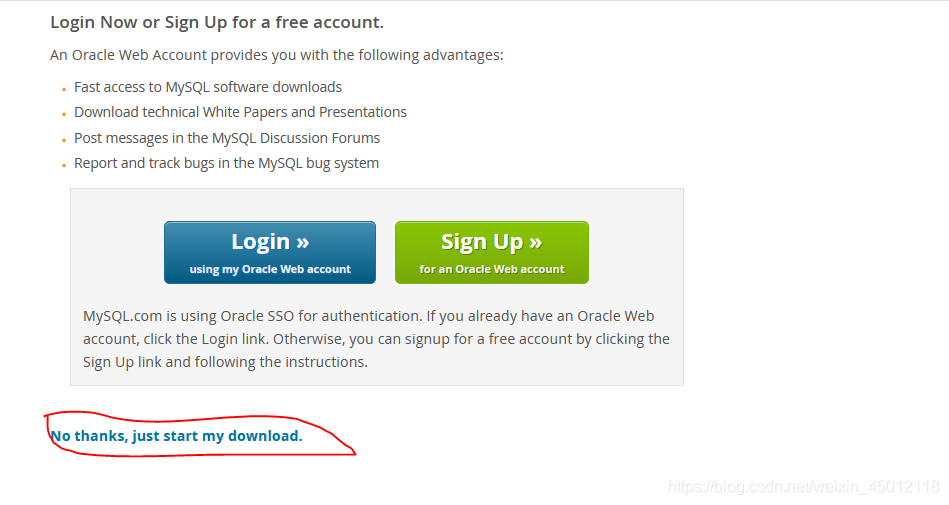
安裝MySql
2.1點擊運行
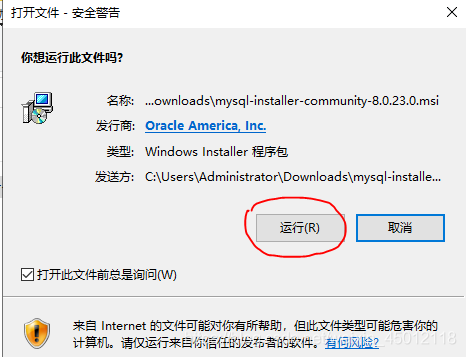
2.2 選自定義安裝,點擊下一步
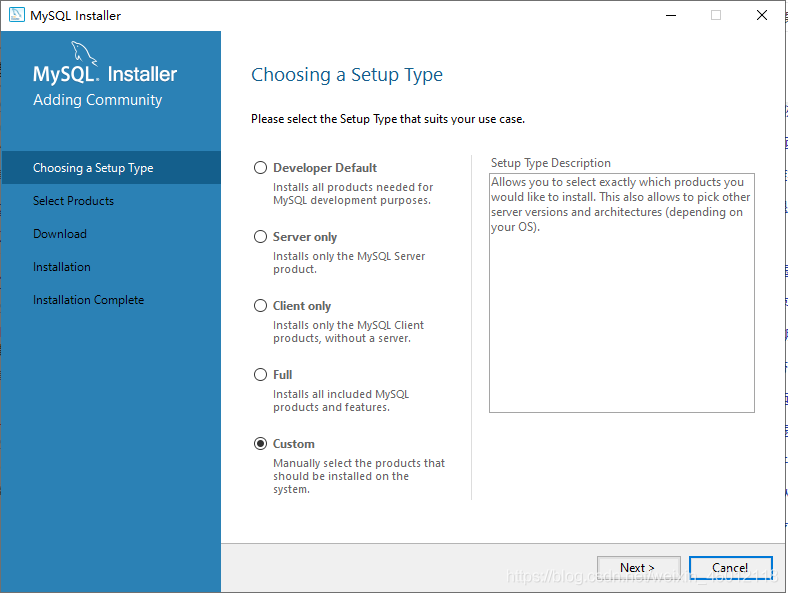
2.3把MySql Servers添加到右側,第五步更改安裝路徑,頭鐵的人是不怕警告的,所以不要怕
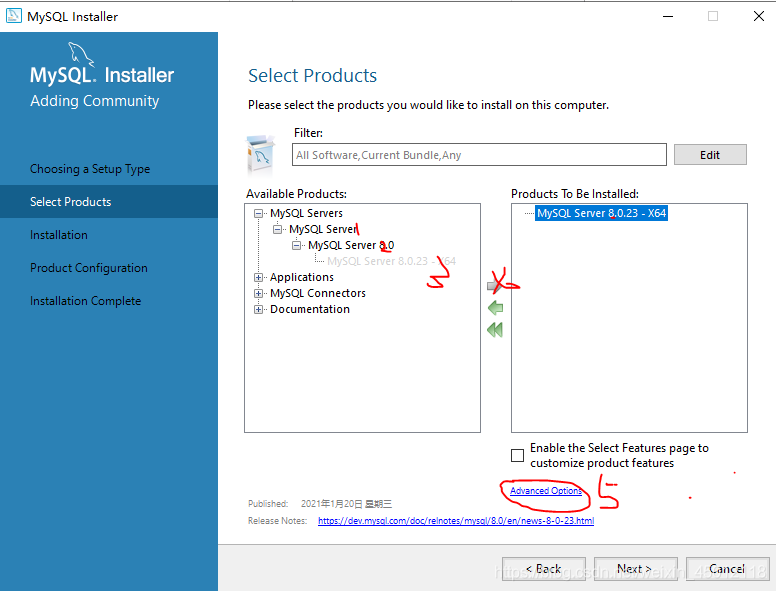
2.4然後一直下一步,到這裡設置下密碼,記不住那你涼涼(隻能再來一遍瞭)
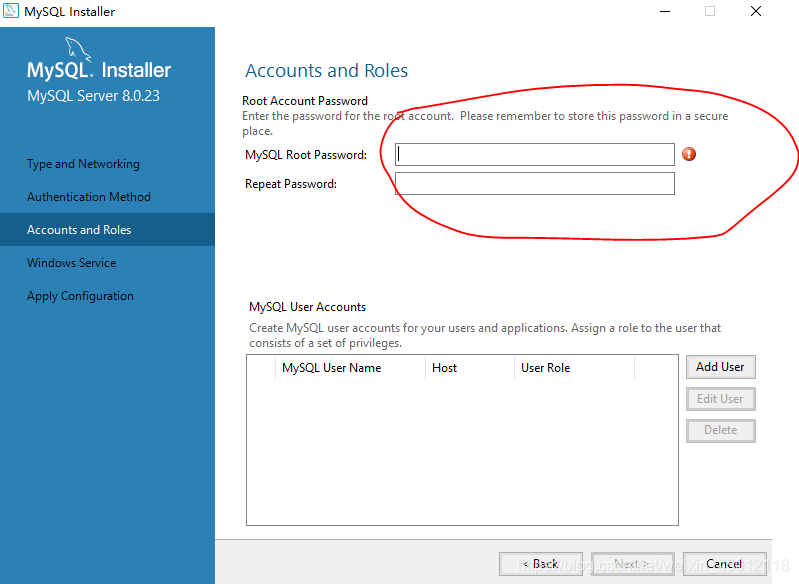 2.5
2.5
一直點到finish為止
二、環境配置
1、這裡需要配置兩個環境變量
1.1新建系統變量MYSQL_HOME 變量值是上面你更改的MYSQL安裝路徑
1.2編輯path 添加一個變量值%MYSQL_HOME%\bin
三、測試MySql環境變量是否配置好
1、win+r,輸入cmd回車
2、輸入mysql -u root -p 回車,再輸入你自己的密碼,就可以登陸數據庫瞭
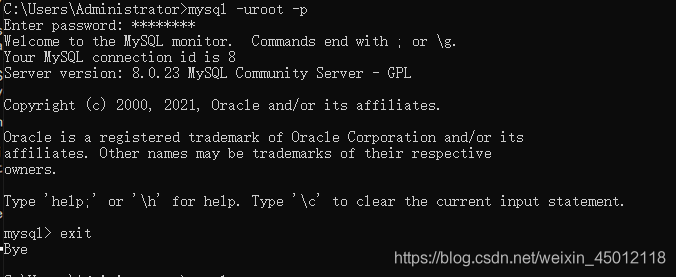
四、卸載MYSQL
1、找到:MySQL Installer – Community(一般就在開始菜單哪裡),一直下一步就好瞭
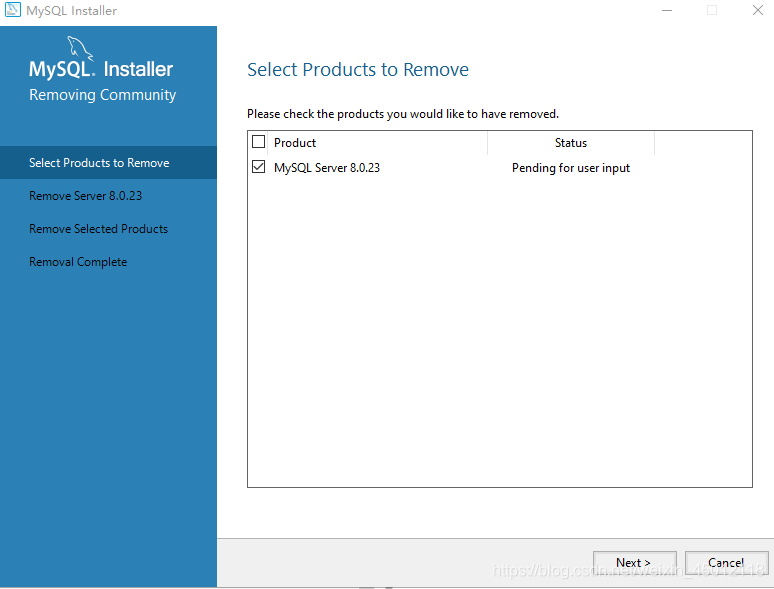
到此這篇關於mysql8.0.23 msi安裝超詳細教程的文章就介紹到這瞭,更多相關mysql8.0.23 msi安裝內容請搜索WalkonNet以前的文章或繼續瀏覽下面的相關文章希望大傢以後多多支持WalkonNet!
推薦閱讀:
- 詳細介紹windows下MySQL安裝教程
- Windows Server 2019 MySQL數據庫的安裝與配置理論+遠程連接篇
- Mac上安裝Mysql的詳細步驟及配置
- 如何解決MySQL5升級為MySQL8遇到的問題my.ini
- Windows下mysql 8.0.29 winx64安裝配置方法圖文教程